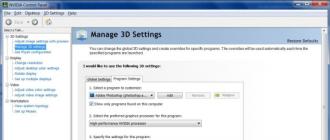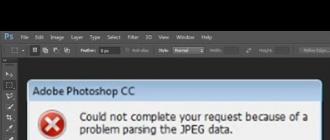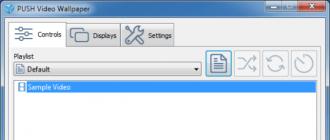Grâce à Word et Publisher, vous pouvez imprimer et redimensionner des lettres pour des affiches de 1 à 1638.
Pour les débutants, la difficulté est qu'il n'est pas clair comment agrandir les lettres si les tailles standard sont limitées à la 72e taille de police.
Cet article aborde le problème de l'augmentation de la taille de police standard, ainsi que la question de savoir comment créer un titre WordArt.
Comment taper de grosses lettres
1. Réglez l'échelle plus petit car nous avons besoin de voir les feuilles et les lettres dessus pour éditer l'inscription.
1.1. Dans Word 2010, dans la barre d'état, nous trouvons l'outil - échelle.
A l'aide du curseur ou en cliquant sur le bouton moins, réduisez la taille de la feuille.

outil - échelle
(Image 1)
1.2. Dans Word 2003, l'échelle peut être définie de deux manières - en sélectionnant l'échelle souhaitée dans la barre d'outils.

(Figure 2)
La deuxième façon est d'appuyer sur "View" / "Zoom" 
(Figure 3)

(Illustration 4)
Après avoir choisi l'échelle, nous pouvons voir plusieurs feuilles à la fois et à quoi ressemblera l'inscription.
2. Modifiez la taille des lettres.
Si vous ne savez pas comment augmenter la taille des lettres (plus de 72 pt), alors c'est assez simple.
On efface ce qui est écrit dans la fenêtre "Taille de police":
- placez le curseur dans la fenêtre "Taille de la police" ;
- supprimer le numéro désignant l'ancienne taille à l'aide des touches retour arrière ou suppression ;
- nous imprimons la nouvelle taille de police, en nous rappelant que la limite supérieure est le nombre 1938 et si vous tapez 1939, le programme signalera une erreur.
2.1. Dans Word 2010, accédez à l'onglet Accueil, effacez l'ancienne taille de police et tapez 72, puis appuyez sur Entrée.

(Illustration 5)
2.2. Dans le mot 3003, vous devez également effacer la police.

(Illustration 6)
C'est ce que j'ai fait.

(Illustration 7)
Travailler avec des zones de texte WordArt
Cette fonctionnalité n'existe pas dans Word 2010, mais elle est présente dans Publisher, où l'inscription peut être imprimée et copiée dans Word.
3. Pour créer le texte WordArt, activez le panneau de dessin dans Word 2003, pour cela appuyez sur "Affichage" / "Barre d'outils" / "Dessin". Cliquez maintenant sur la lettre A dans le panneau WordArt et sélectionnez une police pour le texte de l'annonce.

(Figure 8)
Et maintenant vous pouvez écrire le texte en entier ou en partie...

(Illustration 9)
4. Après avoir reçu une partie du texte, nous devons la déplacer, la déplacer, mais cela ne fonctionnera pas si facilement - nous devrons modifier les paramètres de l'objet WordArt. Pour ce faire, sélectionnez le texte, faites un clic droit sur l'objet sélectionné et sélectionnez "Formater l'objet WordArt" dans la fenêtre qui apparaît

(Illustration 10)
5. Ensuite, dans la fenêtre qui apparaît, nous devons aller dans l'onglet "Position" et sélectionner "Le long du contour", nous pouvons maintenant déplacer et agrandir notre objet librement.

Allez dans l'onglet Position et sélectionnez Le long du contour
(Illustration 11)
Sortir
Si vous envisagez d'imprimer une inscription pour une affiche au format Word, vous pouvez le faire en utilisant du texte normal agrandi et du texte WordArt.
De plus, le nouveau programme n'a pas toujours les meilleures capacités et le programme word obsolète peut imprimer de la même manière, il suffit de connaître l'emplacement des outils.
Bonne chance avec votre affiche.
Le besoin de réduire les grosses lettres dans un document Microsoft Word survient le plus souvent lorsque l'utilisateur a oublié la fonction CapsLock activée et a écrit une partie du texte de cette façon. De plus, il est tout à fait possible que vous ayez juste besoin de supprimer les grosses lettres dans le Word pour que tout le texte ne soit écrit qu'en minuscules. Dans les deux cas, les grosses lettres sont un problème (tâche) qui doit être résolu.
Évidemment, si vous avez déjà un gros morceau de texte, tapé en grosses lettres, ou s'il contient juste beaucoup de lettres majuscules dont vous n'avez pas besoin, vous ne voudrez probablement pas supprimer tout le texte et le retaper ou changez les lettres majuscules en minuscules une par une. Il existe deux méthodes pour résoudre cette tâche simple, dont chacune sera décrite en détail ci-dessous.
1. Sélectionnez un texte écrit en grosses lettres.

2. Cliquez sur "Maj + F3".
3. Toutes les lettres majuscules (grandes) deviendront minuscules (petites).

- Conseil: Si vous voulez que la première lettre du premier mot d'une phrase soit en majuscule, appuyez sur "Maj + F3" de nouveau.

Noter: Si vous avez tapé avec la touche CapsLock active, en appuyant sur Maj sur les mots qui auraient dû être en majuscule, ils ont au contraire été écrits avec une petite lettre. Presse simple "Maj + F3" dans ce cas, au contraire, cela les rendra gros.


Utilisation des outils MS Word intégrés
Dans Word, vous pouvez mettre des majuscules en minuscules à l'aide de l'outil "S'inscrire" situé dans le groupe "Police de caractère"(languette "Accueil").
1. Sélectionnez un morceau de texte ou tout le texte dont vous souhaitez modifier les paramètres de casse.

2. Cliquez sur le bouton "S'inscrire" situé sur le panneau de commande (son icône est les lettres "Aa").
3. Dans le menu qui s'ouvre, sélectionnez le format requis pour l'écriture du texte.

4. La casse changera en fonction du format d'orthographe que vous avez choisi.

C'est tout, dans cet article, nous vous avons expliqué comment réduire les majuscules dans Word. Vous en savez maintenant un peu plus sur les capacités de ce programme. Nous vous souhaitons beaucoup de succès dans son développement futur.
Pour changer les lettres majuscules en lettres majuscules, appuyez sur la touche Caps Lock de votre clavier. Si vous devez taper un petit nombre de lettres majuscules, maintenez la touche Maj enfoncée et sans la relâcher, appuyez sur les lettres souhaitées. Dans le cas où le texte est imprimé, modifiez sa casse à l'aide de la combinaison de touches Shift + F3. Dans l'éditeur de texte Word, il existe un élément de menu spécial responsable du cas.
Tu auras besoin de
- clavier
Instructions
Après cela, continuez à taper en majuscules. Si vous devez continuer à saisir des lettres majuscules, appuyez à nouveau sur Caps Lock. Si cette touche est enfoncée et que la numérotation s'effectuera en majuscules, le voyant correspondant s'allumera dans la partie supérieure droite du clavier.
Salutations, chers lecteurs. Aujourd'hui, je vais partager avec vous une fonction très utile dans Excel, à savoir, je vais parler de la façon de faire toutes les lettres MAJUSCULES dans Excel. Lorsque vous travaillez avec Word, cela se fait assez simplement si vous le savez. Comment le faire dans Excel ? Déterminons-le ensemble.
Comment cela se passe-t-il dans Word ? Vous devez sélectionner un mot et appuyer sur la touche SHIFT + F3. Après quelques tapotements, nous obtenons tous les mots en MAJUSCULES. Que se passe-t-il dans Excel ? Il suggère d'entrer une formule.
Le fait est que dans le tableau Excel, vous devez utiliser des formules spéciales qui conduisent les mots en majuscules ou en minuscules. Considérez deux cas - quand tout est écrit en lettres MAJUSCULES, et quand en lettres minuscules.
J'ai préparé une table pour l'une des leçons (), et je vais l'utiliser. Je travaillerai dans Excel 2013. Mais la méthode de conversion des majuscules en minuscules et vice versa fonctionnera dans Excel 2010, 2007.
Comment faire de petites lettres GROS
Dans mon tableau, les données se trouvent dans la colonne A, je vais donc entrer la formule dans la colonne B. Dans votre tableau, faites-le dans n'importe quelle colonne libre, ou ajoutez-en une nouvelle.
Commençons donc par la cellule A1. Nous plaçons le curseur sur la cellule B1, ouvrons l'onglet "Formules" et sélectionnons "Texte" dans la section "Bibliothèque de fonctions".
Dans le menu déroulant, nous trouvons "UPPER". Nous allons ouvrir la fenêtre "Function arguments", qui demande l'adresse de la cellule à partir de laquelle les données seront prises. Dans mon cas, il s'agit de la cellule A1. Je le choisis aussi.
Après cela, je clique sur "OK", et plus rapidement, appuyez sur ENTER sur le clavier.
Maintenant, la cellule B1 indique « = MAJUSCULES (A1) », ce qui signifie « MAJUSCULES toutes les lettres de la cellule A1 ». Super, il ne reste plus qu'à appliquer la même formule au reste des cellules de la colonne.
Déplacez le curseur vers le bord droit de la cellule et le curseur devient une croix en gras. Maintenez le bouton gauche de la souris enfoncé et faites glisser jusqu'à la fin de la colonne de données. Lâchez prise et la formule est appliquée à toutes les lignes sélectionnées.
C'est tout. Voyez à quoi ça ressemble pour moi.
Comment faire de GRANDES lettres petites
Lorsque nous aurons réussi à former des lettres majuscules, je montrerai comment les remettre en minuscules. La colonne B est remplie de gros mots, et j'utiliserai la colonne C.
Je vais commencer par la cellule B1, donc je mets le curseur dans C1. On ouvre l'onglet "Formules", puis "Texte" dans la "Bibliothèque de fonctions". Dans cette liste, vous devez trouver « LOWER » à partir du mot « minuscule ».
Encore une fois, une fenêtre apparaît vous demandant de spécifier une cellule avec des données. Je sélectionne B1 et j'appuie sur Entrée (ou sur le bouton OK).
Ensuite, j'applique la même formule à toute la colonne. Je déplace le curseur dans le coin inférieur droit de la cellule, le curseur se transforme en une croix épaisse, maintenez le bouton gauche de la souris enfoncé et faites glisser jusqu'à la fin des données. Je laisse tomber, et c'est fait. Toutes les GRANDES lettres sont maintenant petites.
Comment sauvegarder les données après modification ?
Je pense que c'est une bonne question, car si vous supprimez les valeurs d'origine de la colonne A, tous les résultats de la formule disparaîtront.
Voyez ce que vous devez faire pour cela.
Sélectionnez toutes les données reçues dans la colonne avec le résultat. Copiez-les CTRL + V (M russe), ou faites un clic droit - "Copier".
Sélection d'une colonne vide. Ensuite, nous cliquons dessus avec le bouton droit de la souris, trouvons les paramètres spéciaux de l'insert et sélectionnons "Valeurs".
Voici une astuce. Maintenant, vous ne serez pas dérouté par la nécessité de convertir toutes les lettres en MAJUSCULES ou en minuscules.
Bonne journée à tous, mes chers amis et lecteurs du blog du site. Vous avez probablement écrit un mot ou une phrase dans un mot, mais tout à coup, vous vouliez sélectionner le texte d'une manière ou d'une autre et faire en sorte que chaque lettre du texte devienne majuscule, pas minuscule. Ou peut-être l'inverse ? Vous avez écrit le texte avec Caps Lock et souhaitez mettre toutes les lettres en minuscules ? Alors aujourd'hui, je vais vous montrer comment mettre en majuscule toutes les lettres d'un mot et vice versa, et de deux manières à la fois.
Méthode numéro 1
Le moyen le plus simple, qui fonctionnera dans n'importe quelle version de Word, est de sélectionner la partie du texte qui doit être entièrement en majuscule, puis d'appuyer sur la combinaison de touches MAJ + F3... Mais ce qui est le plus intéressant, c'est que la casse est modifiée en deux étapes : d'abord, seules les premières lettres de chaque mot deviennent majuscules, et lorsqu'on appuie à nouveau, absolument toutes les lettres deviennent majuscules.
Méthode numéro 2
La deuxième méthode est encore plus simple que la première. Il vous suffit de sélectionner le fragment dont vous souhaitez modifier la casse, puis d'aller dans l'onglet "Accueil" et de cliquer sur le bouton "S'inscrire". La capture d'écran ci-dessous montre à quoi cela ressemble. Et ici, plusieurs options vous sont immédiatement proposées pour le développement d'événements. Je ne vais pas lister, tout doit être clair de toute façon.
Eh bien, en général, si vous avez vraiment décidé de mettre tous les caractères en majuscule, n'oubliez pas d'appuyer sur la touche magique avant de taper Verrouillage des majuscules... Vous n'aurez alors plus à effectuer de manipulations avec le changement de boîtier).
C'est en gros ça. Maintenant que vous savez mettre en majuscule les lettres minuscules, et j'espère vraiment que mon article d'aujourd'hui vous a aidé, alors n'oubliez pas de vous abonner aux mises à jour de mes articles de blog. Ce sera intéressant. Bonne chance à toi. Bye Bye!
Meilleures salutations, Dmitri Kostin.
Connaissez-vous la situation lorsque vous saisissez un document, puis regardez l'écran et réalisez que vous avez oublié de désactiver CapsLock ? Toutes les lettres du texte sont en majuscules (grandes), elles doivent être supprimées puis retapées.
Nous avons déjà écrit sur la façon de résoudre ce problème. Cependant, il devient parfois nécessaire d'effectuer une action radicalement opposée dans la Parole - rendre toutes les lettres grandes. C'est ce que nous allons discuter ci-dessous.
1. Sélectionnez le texte à imprimer en grosses lettres.

2. En groupe "Police de caractère" situé dans l'onglet "Accueil", appuie sur le bouton "S'inscrire".
3. Sélectionnez le type de registre requis. Dans notre cas, c'est "TOUT CAPITAL".

4. Toutes les lettres du fragment de texte sélectionné seront en majuscule.

Vous pouvez également mettre des lettres majuscules dans Word à l'aide de raccourcis clavier.
1. Sélectionnez du texte ou un morceau de texte qui doit être écrit en majuscules.

2. Appuyez deux fois "MAJ + F3".
3. Toutes les petites lettres deviendront grandes.

Il est si facile de créer des lettres majuscules à partir de minuscules dans Word. Nous vous souhaitons du succès dans l'exploration plus approfondie des fonctionnalités et des capacités de ce programme.
Bonne journée à tous, mes chers amis et lecteurs du blog du site. Vous avez probablement écrit un mot ou une phrase dans un mot, mais tout à coup, vous vouliez sélectionner le texte d'une manière ou d'une autre et faire en sorte que chaque lettre du texte devienne majuscule, pas minuscule. Ou peut-être l'inverse ? Vous avez écrit le texte avec Caps Lock et souhaitez mettre toutes les lettres en minuscules ? Alors aujourd'hui, je vais vous montrer comment mettre en majuscule toutes les lettres d'un mot et vice versa, et de deux manières à la fois.
Méthode numéro 1
Le moyen le plus simple, qui fonctionnera dans n'importe quelle version de Word, est de sélectionner la partie du texte qui doit être entièrement en majuscule, puis d'appuyer sur la combinaison de touches MAJ + F3... Mais ce qui est le plus intéressant, c'est que la casse est modifiée en deux étapes : d'abord, seules les premières lettres de chaque mot deviennent majuscules, et lorsqu'on appuie à nouveau, absolument toutes les lettres deviennent majuscules.
Méthode numéro 2
La deuxième méthode est encore plus simple que la première. Il vous suffit de sélectionner le fragment dont vous souhaitez modifier la casse, puis d'aller dans l'onglet "Accueil" et de cliquer sur le bouton "S'inscrire". La capture d'écran ci-dessous montre à quoi cela ressemble. Et ici, plusieurs options vous sont immédiatement proposées pour le développement d'événements. Je ne vais pas lister, tout doit être clair de toute façon.

Eh bien, en général, si vous avez vraiment décidé de mettre tous les caractères en majuscule, n'oubliez pas d'appuyer sur la touche magique avant de taper Verrouillage des majuscules... Vous n'aurez alors plus à effectuer de manipulations avec le changement de boîtier).
C'est en gros ça. Maintenant que vous savez mettre en majuscule les lettres minuscules, et j'espère vraiment que mon article d'aujourd'hui vous a aidé, alors n'oubliez pas de vous abonner aux mises à jour de mes articles de blog. Ce sera intéressant. Bonne chance à toi. Bye Bye!
Meilleures salutations, Dmitri Kostin.
Vous pouvez taper du texte dans différents programmes : WordPad, OpenOffice, Microsoft Office ou Bloc-notes, mais les capacités du clavier dans tous ces programmes restent les mêmes. Il passe du russe à l'anglais en appuyant sur deux touches en même temps : en règle générale, il s'agit de Alt / Shift ou Crtl / Shift. Il existe également des combinaisons de touches pour changer de boîtier sur le clavier, dont nous parlerons ci-dessous.
Comment mettre en majuscule le clavier
Si vous examinez attentivement toutes les étiquettes sur les boutons du clavier, nous trouverons plusieurs touches avec des désignations étranges - des touches de service. Certains d'entre eux nous aideront à faire des lettres minuscules et majuscules.
Par défaut, toutes les lettres sont imprimées en petit - minuscule. Pour mettre la première lettre en majuscule, vous devez appuyer simultanément sur deux touches : la lettre et Shift. Shift change de registre. Dans ce cas, les tailles des nombres ne changent pas. Si vous appuyez sur Shift et un chiffre en même temps, un signe de ponctuation apparaîtra à l'écran. Lequel dépend exactement de la disposition du clavier et de la langue dans laquelle le texte est actuellement tapé.
La disposition du clavier peut être modifiée via le "Panneau de configuration" dans l'onglet "Clavier", mais ne vous précipitez pas pour le faire. En règle générale, par défaut, lorsque vous appuyez sur Shift / un chiffre est imprimé le caractère affiché sur la touche. Avec la mise en page anglaise, le signe affiché au-dessus du numéro est imprimé, et avec la mise en page russe, le signe sur la touche à côté du numéro est imprimé.
Si vous devez faire non seulement la première, mais toutes les lettres du texte en majuscules, vous devrez alors taper d'une seule main, car l'autre maintiendra la touche Maj enfoncée à tout moment. Mais ce n'est pas pratique, c'est pourquoi le clavier a une touche Caps Lock. Si vous appuyez dessus, toutes les lettres seront imprimées en majuscules. Seules les touches numériques ne seront pas affectées par le verrouillage des majuscules. Si vous appuyez également sur Shift pendant que Caps Lock est enfoncé, une petite lettre ou un signe de ponctuation sera imprimé sur les touches numériques.
Si vous appuyez sur Caps Lock, un indicateur sur le clavier s'allume, grâce auquel vous pouvez toujours savoir quelles lettres vous allez maintenant commencer à taper.
Comment capitaliser avec Office
Microsoft Office est un programme très pratique : parfois il corrige lui-même certaines erreurs ou vous permet de le faire plus rapidement. Par exemple, si vous oubliez de mettre une lettre en majuscule au début d'un nom ou d'un nom de ville, l'Office corrigera l'erreur en remplaçant la lettre minuscule par une majuscule.
Mais ici, vous devez être prudent, car Le bureau peut en faire trop. Par exemple, dans les mots split-system, il essaiera certainement d'écrire Split avec une majuscule, considérant qu'il s'agit du nom de la ville. La même chose se produira si nous parlons d'un virus cheval de Troie : après tout, Trojan est un nom ! Si vous écrivez plus souvent sur les virus que sur les héros anciens, vous devez ajouter le « cheval de Troie » avec une petite lettre au dictionnaire Word. Pour cela, faites un clic droit sur le mot et sélectionnez "Ajouter au dictionnaire" dans le menu qui s'ouvre.
Si vous constatez que vous avez oublié de mettre les premières lettres en majuscule si nécessaire, vous pouvez utiliser le menu Word. Sélectionnez le texte qui est tapé avec la mauvaise casse. Dans l'onglet "Format", sélectionnez l'élément "Cas". Une fenêtre s'ouvrira, qui offrira un choix de plusieurs options pour changer de boîtier. Il ne reste plus qu'à cocher la case dans l'option souhaitée, par exemple, "FAIRE TOUTES LES LETTRES EN MAJUSCULES" (majuscule). Vous pouvez également y modifier complètement le registre.
Bien qu'Excel appartienne à Microsoft Office, tous ces outils logiciels Word n'y fonctionnent pas. Là, vous devez taper du texte dans les cellules, comme dans le Bloc-notes. Par conséquent, si vous avez oublié de mettre des lettres en majuscule dans Excel, vous devrez le corriger manuellement.